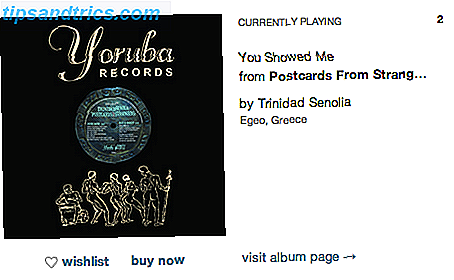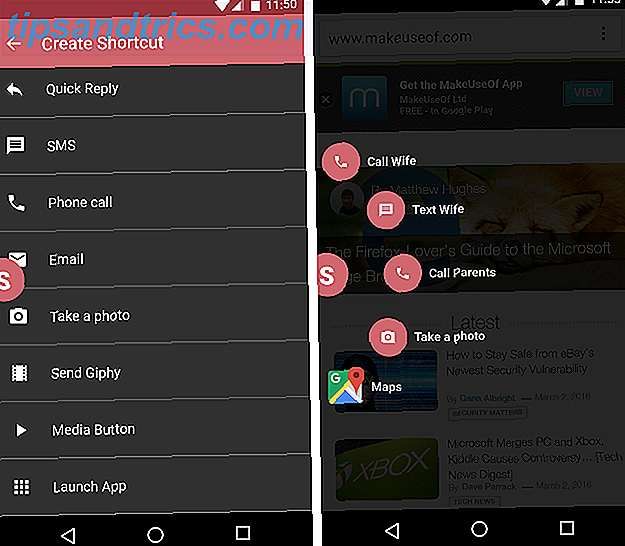32 GB ist die maximale Dateigröße für Partitionen beim Formatieren mit dem FAT- oder FAT32-Dateisystem Was ein Dateisystem ist und wie Sie herausfinden können, was auf Ihren Laufwerken ausgeführt wird Was ein Dateisystem ist und wie Sie herausfinden können, was auf Ihren Laufwerken ausgeführt wird Mehr unter Windows.
Nun, wie einige von Ihnen wissen, kann FAT / FAT32 tatsächlich bis zu 16 TB Festplatten und bis zu 2 TB werden in den meisten Betriebssystemen unterstützt. Microsoft hat eine 32 GB-Partitionsgrößenbeschränkung für das FAT / FAT32-Dateisystem festgelegt, um NTFS zu fördern, das im Allgemeinen effizienter ist, wenn mit großen Partitionen gearbeitet wird.
In der Tat existiert diese Einschränkung nur in neueren Versionen von Windows. Außerdem erkennt Windows große Festplatten, die mit FAT / FAT32 formatiert sind. Schließlich können Sie das Limit von 32 GB umgehen.
In diesem Artikel werde ich Ihnen zeigen, wie Sie eine große Festplatte mit FAT / FAT32 formatieren oder eine 32 + GB-Partition mit diesem Dateisystem erstellen.
Der manuelle Weg
Achtung: Mehrere Leser haben bemerkt, dass diese Methode nach einigen Stunden mit einem "Volumen zu groß für FAT32" Fehler fehlgeschlagen ist. Um Frustration zu vermeiden, verwenden Sie ein Drittanbieter-Tool oder versuchen Sie es mit der folgenden Option für schnelles Formatieren.
Theoretisch benötigen Sie kein Tool, um die Partitionsgrenze von 32 GB beim Formatieren mit FAT32 zu umgehen. Sie können Ihr Laufwerk manuell formatieren So formatieren Sie ein USB-Laufwerk und warum sollten Sie ein USB-Laufwerk formatieren müssen? Warum Sie ein USB-Laufwerk formatieren müssen, ist nichts anderes als das Formatieren eines anderen Laufwerks. Aber wie oft haben Sie tatsächlich eine Festplatte formatiert und haben Sie sich jemals gefragt, was die verschiedenen Optionen bedeuten? Lesen Sie mehr mit FAT oder FAT32 und es ist ziemlich einfach. Während diese Methode in Windows 7 beim ursprünglichen Testen funktionierte, funktioniert sie möglicherweise nicht für Sie. Wenn Sie Windows 10 verwenden, versuchen Sie es mit dem FAT32-Format-Dienstprogramm.
Möchten Sie immer noch den manuellen Ansatz ausprobieren? Verwenden Sie nicht das standardmäßige Windows-Formatierungstool, sondern wechseln Sie zur Befehlszeile. Klicken Sie in Windows 10 mit der rechten Maustaste auf die Schaltfläche Start, um das Hauptbenutzermenü zu starten, und wählen Sie Eingabeaufforderung . Geben Sie dann den folgenden Befehl an der Eingabeaufforderung ein:
format /FS:FAT32 X:
Ersetzen Sie den Buchstaben X durch den Laufwerksbuchstaben für das externe Gerät, das Sie formatieren möchten, und drücken Sie die Eingabetaste .
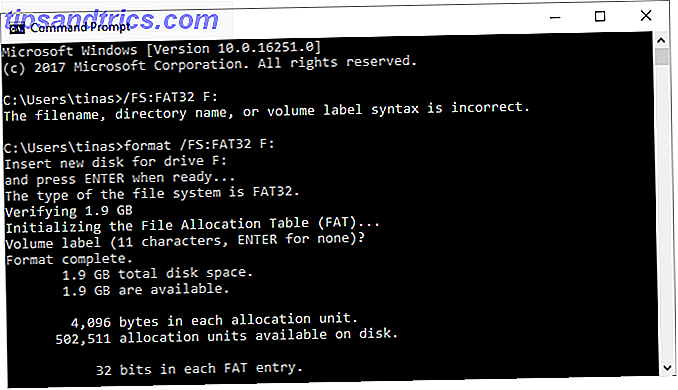
Alternativ können Sie, wenn Sie nicht stundenlang warten, einen Fehler mit dem obigen Befehl erhalten oder im Allgemeinen Tools von Drittanbietern vermeiden möchten, auch den Befehl zum schnellen Formatieren ausprobieren:
format /FS:FAT32 /QX:
Hinweis: Das Schnellformat löscht nur die Dateitabelle. Die Dateien, die aktuell auf das Laufwerk geschrieben sind, werden nicht gelöscht oder überschrieben.
Die Werkzeuge
Wenn Sie sich nicht mit der Befehlszeile anlegen möchten Ein Anfängerhandbuch für die Windows-Befehlszeile Ein Anfängerhandbuch für die Windows-Befehlszeile Über die Befehlszeile können Sie direkt mit Ihrem Computer kommunizieren und ihn zur Ausführung verschiedener Aufgaben anweisen. Lesen Sie mehr, Sie können Tools verwenden, die das gleiche Prinzip anwenden, aber eine nette grafische Benutzeroberfläche (GUI) für Ihre Bequemlichkeit bieten.
FAT32 Format
FAT32 Format ist ein einfaches tragbares GUI-Tool, das keine Installation erfordert. Es macht nur eine Aufgabe, und es ist sehr effizient: Laufwerke mit FAT32 formatieren.

FAT32 Format arbeitet mit Windows XP bis 10 und unterstützt bis zu 2 TB Partitionsgröße. Sie können die Größe der Zuordnungseinheit auswählen und der Partition eine neue Datenträgerbezeichnung zuweisen. Leider kann es keine neuen Partitionen erstellen.
Fat32Formatter
Windows 7-Benutzer können auch Fat32Formatter ausprobieren. Es ist ein selbst-ausführbares Tool mit einer anständigen GUI, mit der Sie große Festplatten mit FAT32 formatieren können. Ballon Tipps führen den Benutzer durch seine Funktionen. Keine andere Dokumentation ist verfügbar. Leider konnten wir dieses Tool unter Windows 10 nicht zuverlässig ausführen.

Dieses Tool ist fast zu simpel. Während Sie eine Partition löschen und neue erstellen können, können Sie die Größe der Zuordnungseinheit nicht auswählen.
Wenn Sie Ihre Partitionen verwalten, dh neue erstellen oder deren Größe ändern möchten, empfehle ich Ihnen dedizierte Software. Erstellen Sie zuerst eine Partition, die Sie mit FAT32 formatieren möchten. Dann, falls Ihr Partitionsmanager Wie man eine zweite Festplatte in Windows einrichtet: Partitionierung Wie man eine zweite Festplatte in Windows einrichtet: Partitionierung Sie können Ihr Laufwerk in verschiedene Abschnitte mit Laufwerkpartitionen aufteilen. Wir zeigen Ihnen, wie Sie mit einem Windows-Standardtool namens "Datenträgerverwaltung" die Größe von Partitionen ändern, löschen und erstellen. Lesen Sie mehr kann nicht, verwenden Sie eines der oben genannten Tools, um die FAT32-Formatierung durchzuführen.
Für eine Drittanbieter-Alternative zu Windows 'Disk Management Partition Manager, versuchen GParted, die Ultimate Partition Software GParted - Die Ultimative Partitionierungssoftware Read More, oder EaseUS Partition Master (die auch große Laufwerke formatieren kann mit FAT / FAT32).
SwissKnife Premium
SwissKnife Premium ist ein einfacher Partitionsmanager, mit dem Sie mehr als nur Ihre Festplatte mit verschiedenen Dateisystemen formatieren können. Sie können es auch zum Löschen, Erstellen und Ändern der Größe von Partitionen verwenden und es arbeitet schneller als Windows.

Diese App funktionierte gut, als wir diesen Artikel 2011 zum ersten Mal veröffentlichten (für Windows XP), aber wir konnten nicht erreichen, dass sie unter Windows 10 läuft. SwissKnife Premium sollte Windows 10 unterstützen, aber Sie könnten mit einem der anderen Tools besser zurechtkommen.
Außerdem konnten wir nicht bestätigen, ob diese Version wirklich Freeware ist. Die vorherige Version war nur für Windows 95 bis XP kostenlos, während Sie für die Premium-Version bezahlen mussten.
FAT-Formatierung
FAT und FAT32 sind großartige Dateiformate, da sie plattformübergreifende Dateisysteme sind. Wenn Sie Laufwerke zwischen mehreren Betriebssystemen verschieben, benötigen Sie ein weit verbreitetes Format. Abhängig von den Plattformen, die Sie verwenden, sollten Sie jedoch auch exFAT FAT32 vs. exFAT berücksichtigen: Was ist der Unterschied und welcher ist besser? FAT32 vs. exFAT: Was ist der Unterschied und welcher ist besser? Ein Dateisystem ist das Werkzeug, mit dem ein Betriebssystem Daten auf jeder Festplatte lesen kann. Viele Systeme verwenden FAT32, aber ist das das Richtige, und gibt es eine bessere Option? Lesen Sie mehr, da es von Windows, Linux und neueren Versionen von macOS unterstützt wird.
Was ist dein Lieblingsdateisystem? Haben Sie vorher von NTFS zu FAT32 gewechselt und aus welchen Gründen?